Acoblador Enregistrador¶
És possible que hàgiu vist que els artistes mostren petites pel·lícules de progrés del seu treball. Això s'anomena un lapse de temps! Normalment, s'enregistra utilitzant programari extern, com OBS, i després s'accelera al voltant de 16 vegades i s'utilitza per a transmetre tota la quantitat d'esforç que es posa en una imatge. L'acoblador Enregistrador simplifica la seva creació, prenent una instantània de cada traç i després deixant que el renderitzi FFmpeg com un fitxer de vídeo. A causa que aquest acoblador es basa en FFMpeg, no es pot utilitzar a Android.
L'acoblador Enregistrador crea una instantània del llenç cada pocs segons o al final de cada traç. Es pot dir que està actiu si hi ha un símbol d'enregistrament a la barra d'estat, el qual és de color vermell quan es tracta de crear instantànies i blanc quan està en el mode d'espera.
Ja que emmagatzema les instantànies, significa que podreu prendre descansos, tanqueu la imatge, apagueu l'ordinador i torneu un mes més tard. No obstant això, les instantànies poden ocupar una mica d'espai, de manera que si us esteu quedant sense espai, no us oblideu de comprovar la carpeta temporal!
Al final, podreu convertir les instantànies en un fitxer de vídeo, a punt per al vostre lloc preferit per a compartir vídeos.
Nota
Algunes persones també en diuen pintures de velocitat, però aquestes no són el mateix. Una pintura de velocitat és quan intenteu dibuixar una imatge en un temps molt més curt del que és habitual. Per exemple, el dibuix de tot un paisatge en 15 o 30 minuts. A la gent li agrada enregistrar les seves pintures de velocitat, pel fet que ambdós són vídeos, les persones els confonen sovint.
De la mateixa manera, aquesta eina tampoc s'ha de confondre amb l'enregistrament de macros, el qual és quan voleu dir-li al programa que enregistri totes les accions realitzades en un fitxer i feu es reprodueixi en una data posterior. El Krita actualment no disposa d'aquesta funcionalitat.
Opcions de l'acoblador¶
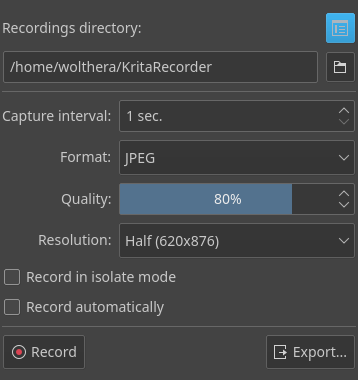
- Carpeta d'enregistraments:
El directori on es desaran les instantànies. Cal tenir en compte el botó Gestiona els enregistraments..., el qual us ajudarà a seleccionar els enregistraments antics a eliminar.
- Interval de captura:
L'interval mínim de captura. L'acoblador Enregistrador pren una imatge quan es canvia la imatge, però esperarà fins que passi aquest interval de captura abans de crear una instantània nova. Això vol dir que els traços ràpids no requeriran una instantània nova. Feu augmentar això si voleu que s'enregistrin menys instantànies durant una sessió de pintura o si experimenteu algun alentiment.
- Format:
El format de fitxer a utilitzar per a les instantànies. El *.jpg és més ràpid, però el *.png és millor per a imatges més definides.
- Qualitat:
Controla la qualitat de les instantànies JPEG. Com més baixa sigui la qualitat, menor serà la mida del fitxer, però massa baix obtindreu un enregistrament confús.
- Compressió:
Controla la compressió de les instantànies PNG. Un valor major produirà fitxers més petits, però prendrà més potència de processament. Es recomana que això s'estableixi entre 1 i 3 per a un bon equilibri entre la velocitat i la mida del fitxer.
- Resolució:
Abaixa la resolució de la instantània. Pot reduir dràsticament la mida sense perdre massa qualitat.
- Enregistra en mode aïllat
Enregistra quan el mode aïllat de la capa està activat. Com el mode aïllat oculta totes les altres capes, pot provocar molt parpelleig durant el lapse de temps resultant. Només activeu això si no teniu l'hàbit d'alternar sovint les capes quan esteu en el mode aïllat.
- Enregistra automàticament
Comença a enregistrar a l'instant quan es crea o carrega una imatge. Aquesta opció és útil per a aquells que volen enregistrar cadascun dels seus dibuixos.
Finalment, hi ha Enregistra i Exporta. El primer comença i atura l'enregistrament. L'últim permet renderitzar el lapse de temps del dibuix actual.
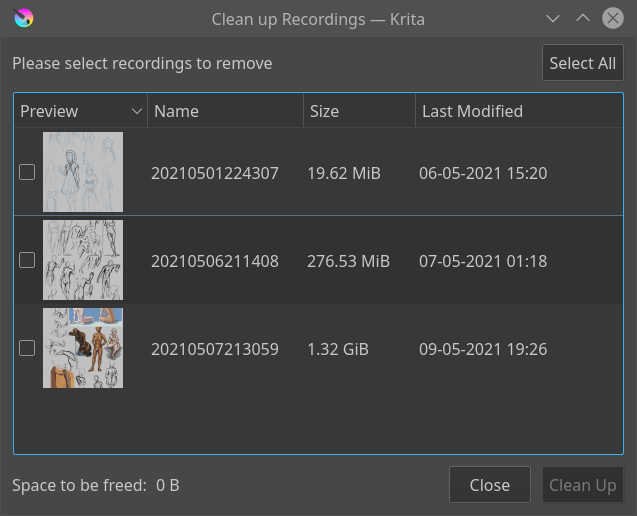
La finestra del gestor d'enregistraments. Aquesta és una llista dels enregistraments que teniu i quant espai prenen. Podeu seleccionar enregistraments per a eliminar-los.¶
Opcions d'exportació¶
Compareu aquestes opcions amb les de la pàgina Renderitzar l'animació, ja que en gran manera fan les mateixes coses.
- Informació de l'enregistrament:
Mostra quin tipus i quants fotogrames es tindran en compte en crear el fitxer de vídeo final. Prement Obre el directori d'enregistrament podreu obrir la carpeta on es troben els enregistraments amb el vostre navegador de fitxers.
- FPS d'entrada:
Quants fotogrames per segon entraran? Per exemple, perquè el vostre lapse de temps sigui dues vegades més ràpid, aquest valor haurà de ser el doble que els FPS del vídeo:.
- FPS del vídeo:
Els FPS reals del vídeo.
- Estén el resultat final
Si s'ha de mantenir l'últim fotograma i quant de temps s'ha de mantenir l'últim fotograma de l'enregistrament. Això permet que un espectador disposi d'una bona estona amb el resultat final.
Afegit a la versió 5.1.
- Activa la vista prèvia del resultat
Si s'ha d'afegir una còpia de l'últim fotograma al començament i quant de temps s'ha de mantenir aquest fotograma. Això mostrarà als espectadors quin tipus d'imatge s'està dibuixant aquí.
Afegit a la versió 5.0.
- Redimensiona:
Escala el vídeo final.
- FFMpeg:
a ubicació de l'executable «ffmpeg».
- Renderitza com a:
Seleccioneu l'opció de configuració del renderitzador a emprar. El x264 en MP4 és suficient per a la majoria dels dibuixos i s'admet en la majoria dels llocs d'intercanvi de vídeo.
- Ubicació del vídeo:
On posar el vídeo resultant.
- Durada del vídeo:
La longitud final del vídeo en segons. Canviarà a mesura que canvieu les opcions de configuració dels FPS.
Després d'exportar¶
- Veieu-lo:
Obrirà el fitxer resultant en el reproductor de vídeo predeterminat en el vostre sistema.
- Mostra a la carpeta:
Obrirà la carpeta on es troba el fitxer en el navegador de fitxers.
- Elimina els enregistraments:
Elimina les instantànies de l'ordinador.
